Índice
¿Perdió su documento de Pages al eliminarlo, reemplazarlo o salir de la aplicación de Pages sin guardar su trabajo? ¡Buenas noticias! En cualquiera de estos escenarios, su documento no se ha ido permanentemente (todavía). De hecho, existen diferentes métodos para restaurar su documento según su situación.
Sin embargo, deberá actuar rápido y utilizar el método correcto para su situación… Le ayudaremos. Este artículo es la guía definitiva sobre cómo recuperar documentos de Pages eliminados/no guardados en una Mac. ¡Sigue leyendo!
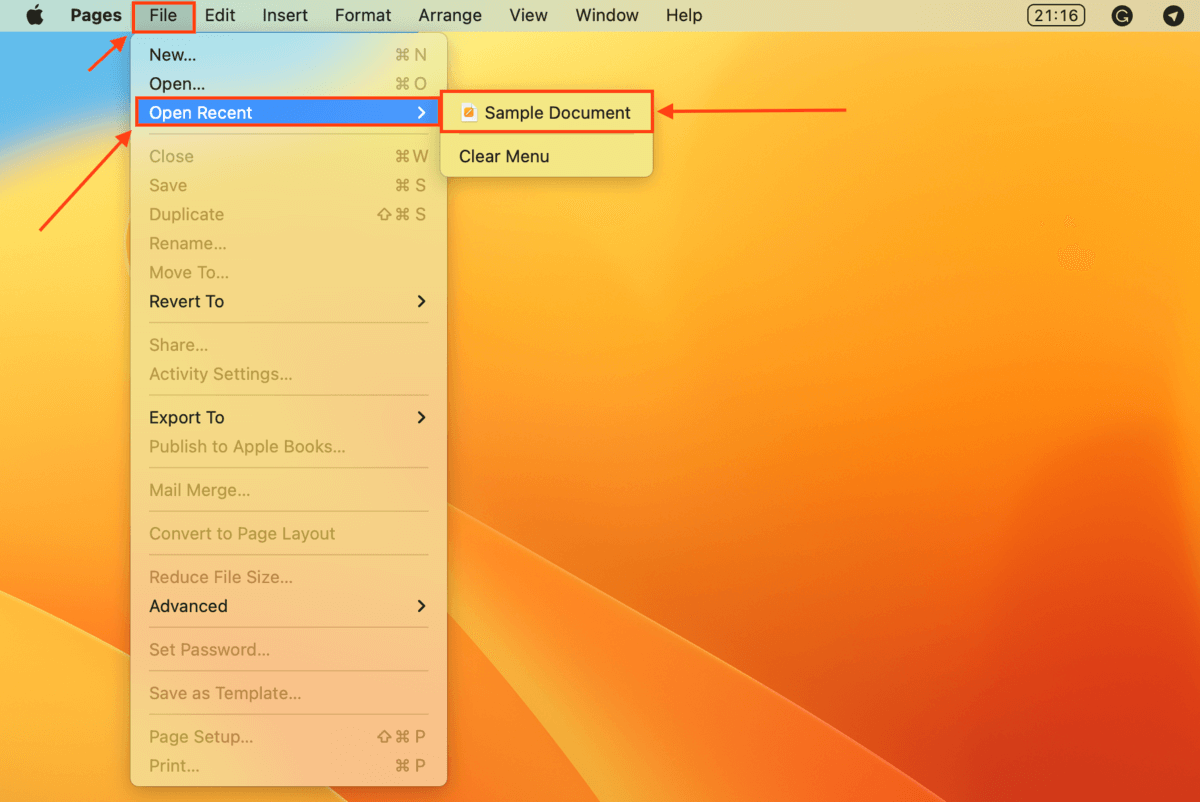
Cómo recuperar documentos de Pages no guardados en Mac
En caso de que no haya podido guardar su documento antes de cerrar aplicación de Pages, se bloqueó o Pages se cerró inesperadamente, o su computadora se quedó sin energía repentinamente, es posible que las funciones integradas de guardado automático de macOS hayan capturado una versión de su documento. Podemos recuperar un documento de Pages no guardado restaurando la versión del archivo capturado.
Esto se implementa en varios niveles y nos brinda un total de 3 formas de buscar un archivo guardado. Cubriremos cada uno de ellos en las secciones de la guía a continuación.
Método 1: Buscar documentos de páginas no guardadas en recientes
La función Abrir reciente en macOS Pages permite a los usuarios ver (y cargar) los últimos 10 documentos abiertos. Incluso si no guardó activamente el documento, es posible que Pages aún encuentre una versión guardada automáticamente (o puede que haya guardado una versión sin nombre). En la barra de menú de páginas, haga clic en Archivo > Abrir reciente.
Método 2: Buscar documentos de Pages no guardados mediante el Finder
Si su documento no se encuentra entre los elementos recientes de Pages, es posible que todavía esté en algún lugar del Finder, en algunos casos, sin un nombre de archivo. Afortunadamente, Finder proporciona una poderosa herramienta de búsqueda que ayuda a los usuarios ubique cualquier archivo no solo por su nombre, sino también por la última fecha de apertura/modificación, contenido y otros parámetros.
Abra Finder. En la barra de menú, haga clic en Archivo > Buscar.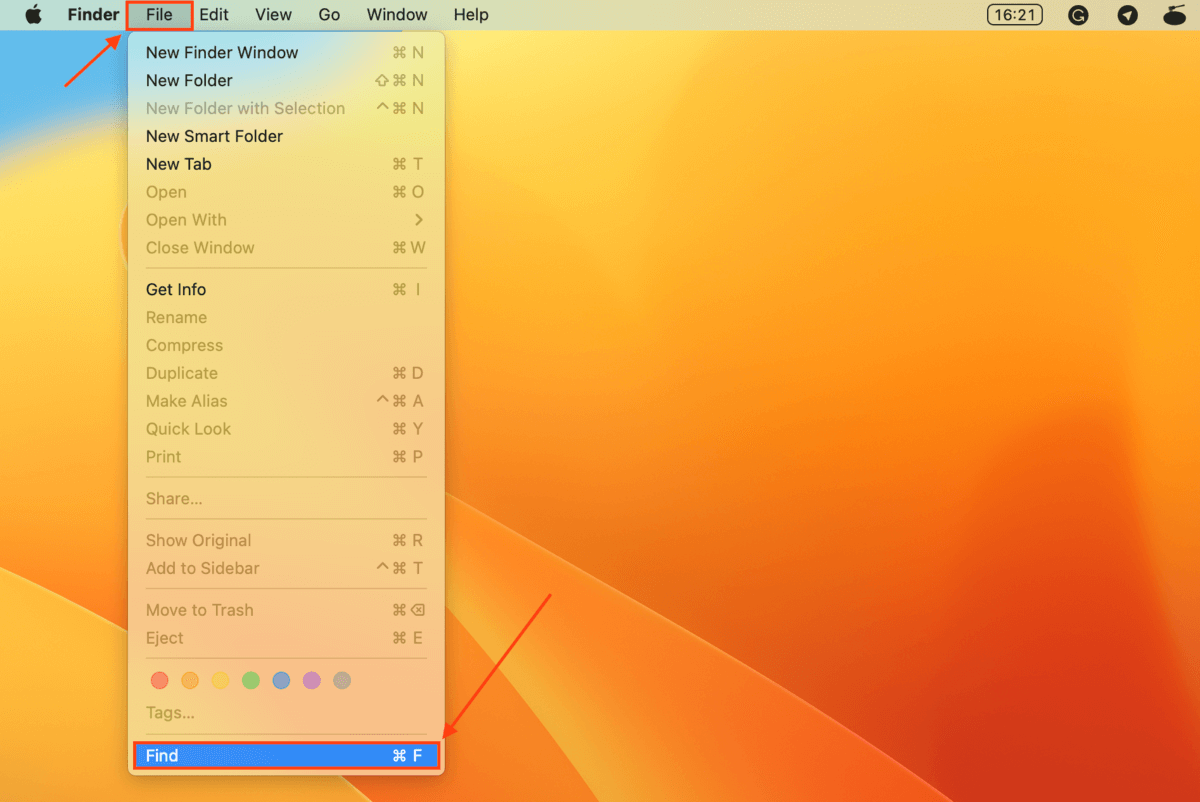 Para el parámetro Tipo, seleccione Documento. Luego, haga clic en el botón + para agregar más parámetros. Siga agregando parámetros hasta que encuentre el documento que está buscando.
Para el parámetro Tipo, seleccione Documento. Luego, haga clic en el botón + para agregar más parámetros. Siga agregando parámetros hasta que encuentre el documento que está buscando.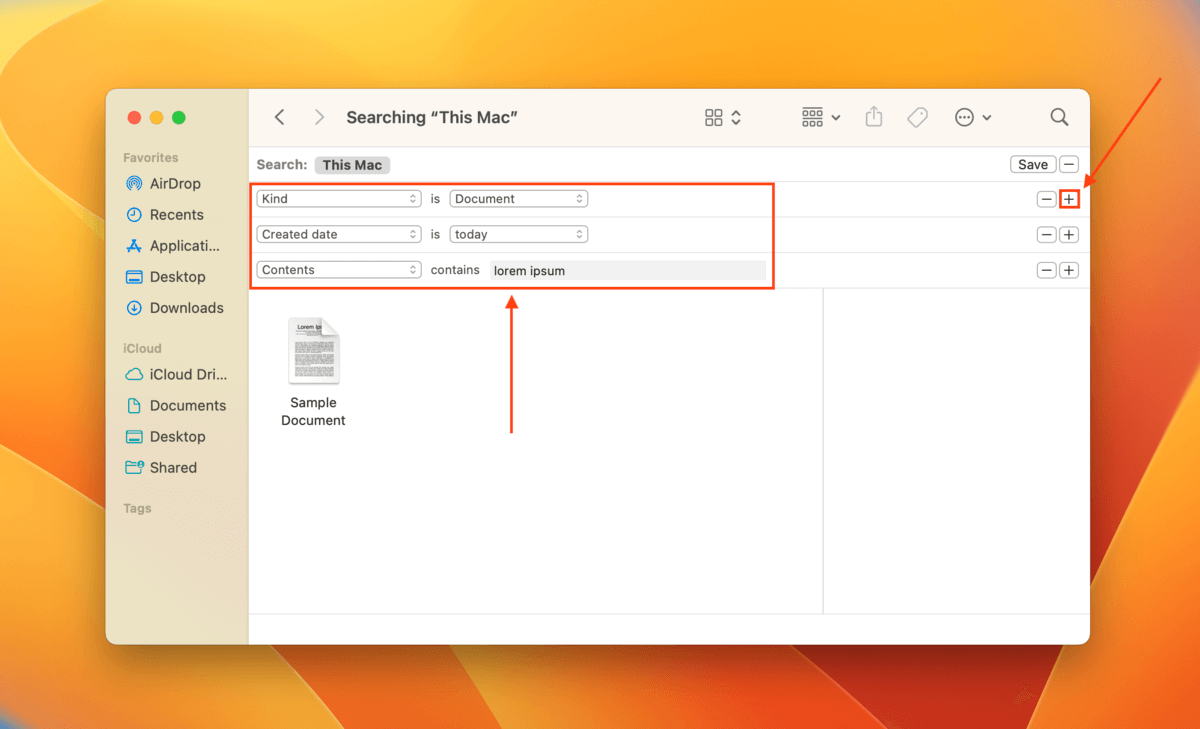
Método 3: buscar versiones anteriores en la carpeta temporal
También puede recuperar documentos de Pages no guardados en su Mac desde la carpeta temporal del sistema. La carpeta temporal de Mac está diseñada para almacenar archivos temporalmente cuando el proceso de una aplicación lo requiere (por ejemplo, la función Deshacer en muchas aplicaciones).
La carpeta temporal es difícil de ubicar en Finder, por lo que usaremos la aplicación Terminal para encontrarlo mucho más rápido. La aplicación Terminal puede ser intimidante al principio, pero es muy útil una vez que aprendes a usarla: incluso puedes recuperar archivos eliminados usando Mac Terminal. Solo sigue nuestras instrucciones y estarás bien.
Primero, inicie la aplicación Terminal (Buscador > Aplicaciones > Utilidades). Luego, escribe el siguiente comando y presiona Return:
open $TMPDIR
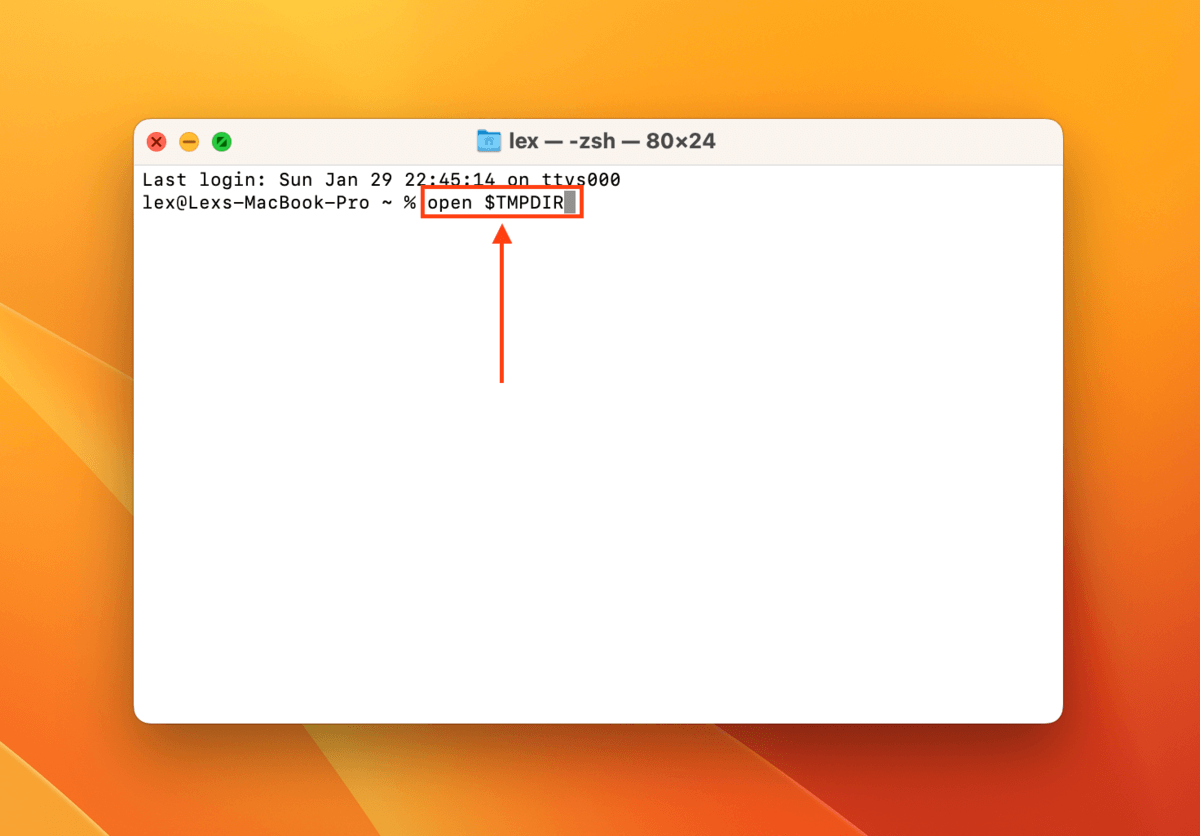
Este comando abrirá la Carpeta temporal en Finder, donde puede intentar ubicar su documento de Pages no guardado.
Cómo recuperar un documento de Pages eliminado en Mac
Incluso si eliminó su documento de Pages en Finder y de la carpeta Papelera, todavía es posible restaurarlo. De hecho, hay 3 formas de hacerlo: 2 de ellas requieren que haya habilitado iCloud o Time Machine. Sin embargo, puede recuperar documentos de Pages eliminados en su Mac con el Método n.º 1 incluso si no tiene ninguna copia de seguridad.
Método 1: recuperar documentos de Pages eliminados con la herramienta de recuperación
La La forma más fácil y confiable de recuperar un documento de Pages eliminado en su Mac es mediante el uso de un software de recuperación de datos. El software de recuperación de datos puede restaurar archivos eliminados de su Mac siempre que los datos no se hayan sobrescrito.
Para esta guía, usaremos una herramienta llamada Perforadora de disco. Disk Drill proporciona un excelente soporte para macOS, reconociendo de forma nativa los sistemas de archivos HFS+ y APFS. Más importante aún, es compatible con todos los tipos de archivos de macOS, como los documentos de Pages.
Descargue e instale Disk Drill para Mac. Abra Finder > Aplicaciones y haga doble clic en la aplicación Disk Drill.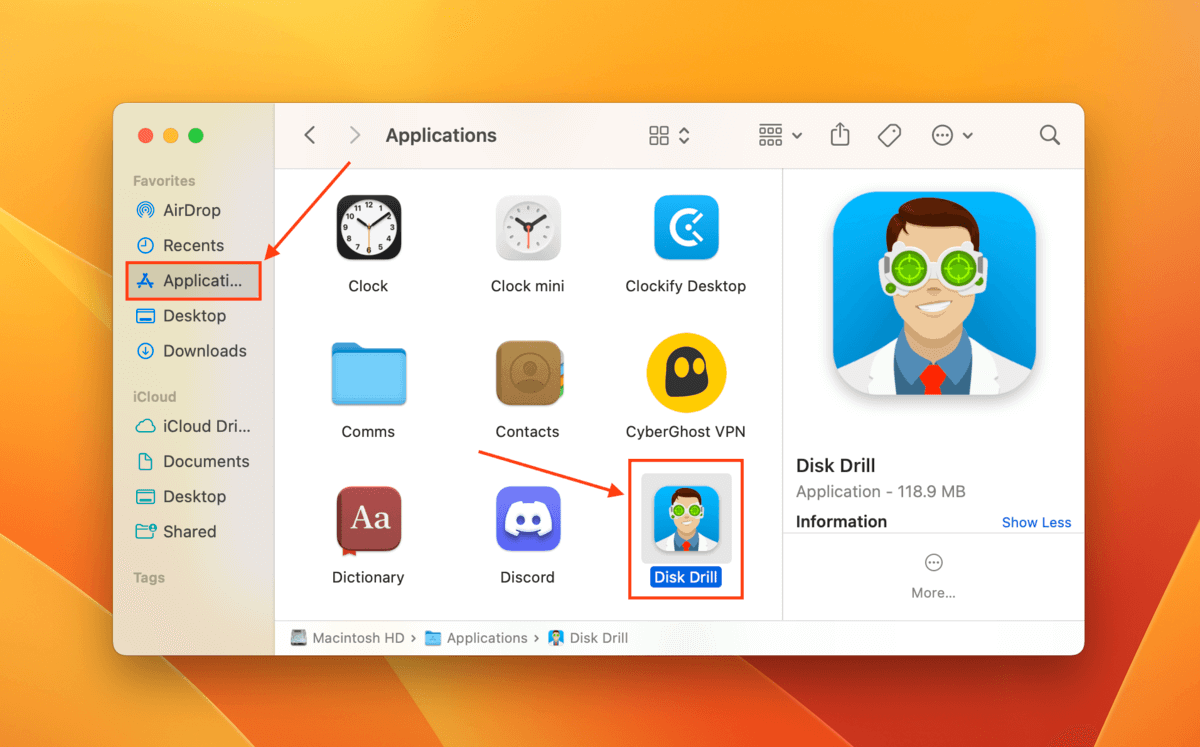 Seleccione la unidad desde la que se eliminó su documento de Pages. De forma predeterminada, esa sería la unidad de su sistema (también conocida como SSD de APPLE). Si lo guardó en una unidad flash antes de que se eliminara, selecciónelo en su lugar. Luego, haga clic en Buscar datos perdidos.
Seleccione la unidad desde la que se eliminó su documento de Pages. De forma predeterminada, esa sería la unidad de su sistema (también conocida como SSD de APPLE). Si lo guardó en una unidad flash antes de que se eliminara, selecciónelo en su lugar. Luego, haga clic en Buscar datos perdidos.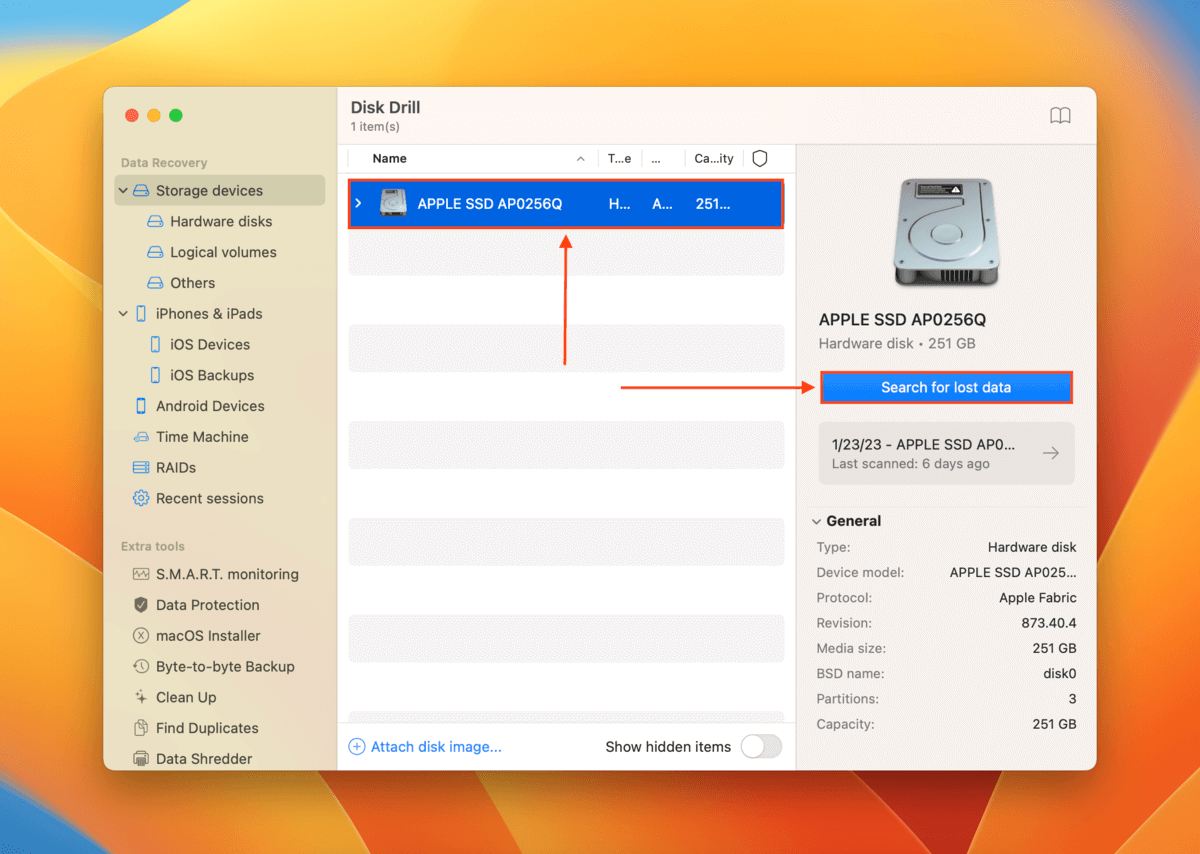 Una vez que Disk Drill complete su escaneo, haga clic en Revisar elementos encontrados.
Una vez que Disk Drill complete su escaneo, haga clic en Revisar elementos encontrados.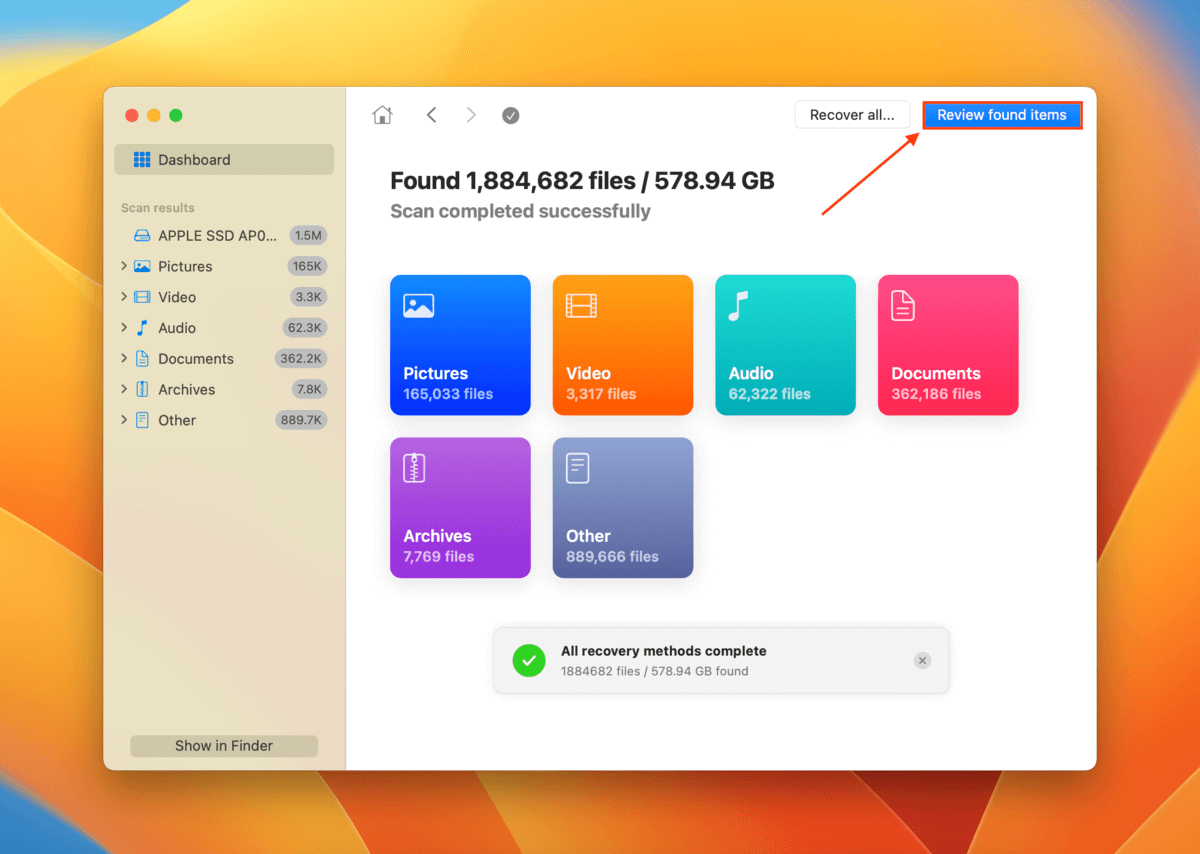 Si su documento de Pages desapareció o desea recuperar un documento de Pages reemplazado , expanda la pestaña Eliminados o perdidos (también puede intentar expandir la pestaña Reconstruidos, ya que Disk Drill es totalmente compatible y puede reconstruir documentos de Pages). En la barra lateral izquierda, seleccione Documentos para filtrar los resultados del análisis; expandir las categorías de tipo de archivo le dará más opciones. Si recuerda el nombre del archivo, puede escribir en la herramienta de búsqueda o simplemente escribir”.pages”para mostrar solo los documentos de Pages. Obtenga una vista previa de su documento colocando el puntero del mouse junto a su nombre de archivo y haciendo clic en el botón del ojo que aparece.
Si su documento de Pages desapareció o desea recuperar un documento de Pages reemplazado , expanda la pestaña Eliminados o perdidos (también puede intentar expandir la pestaña Reconstruidos, ya que Disk Drill es totalmente compatible y puede reconstruir documentos de Pages). En la barra lateral izquierda, seleccione Documentos para filtrar los resultados del análisis; expandir las categorías de tipo de archivo le dará más opciones. Si recuerda el nombre del archivo, puede escribir en la herramienta de búsqueda o simplemente escribir”.pages”para mostrar solo los documentos de Pages. Obtenga una vista previa de su documento colocando el puntero del mouse junto a su nombre de archivo y haciendo clic en el botón del ojo que aparece.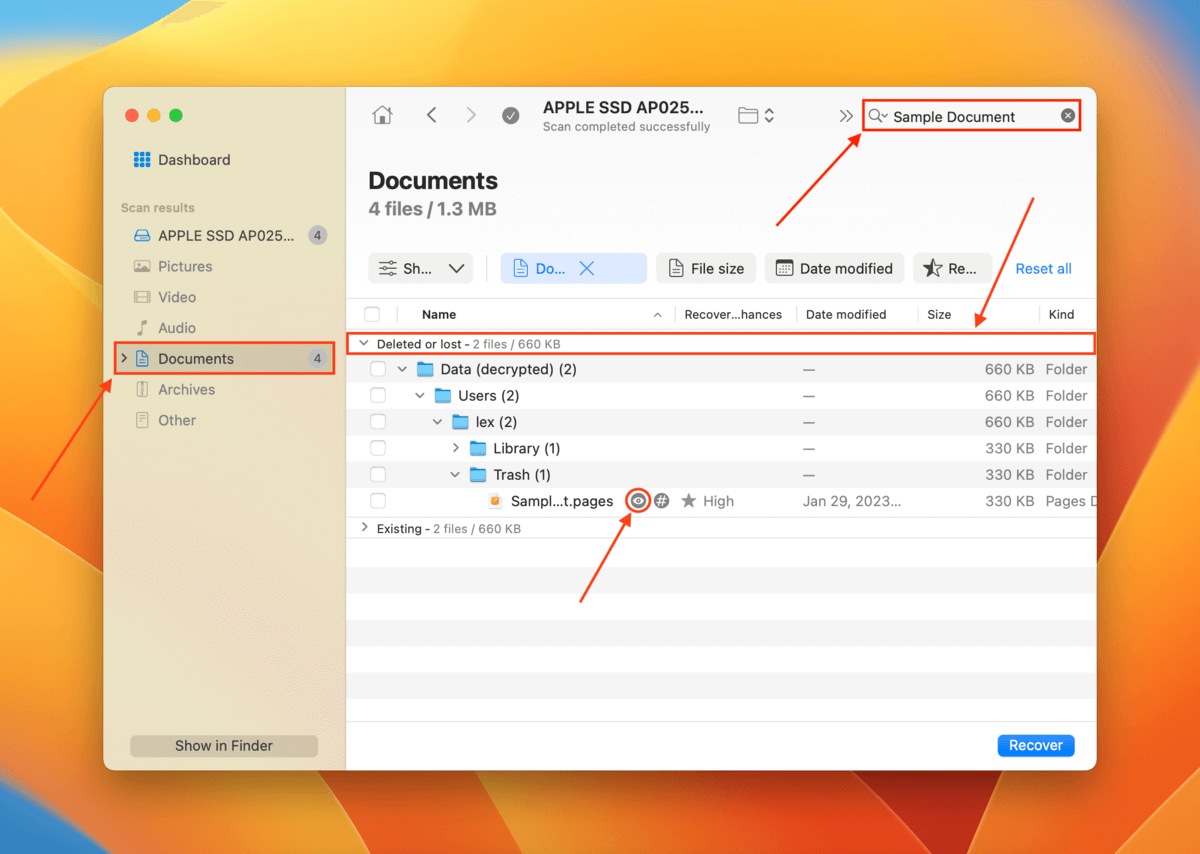 Marque la casilla junto al documento que desea restaurar. Luego, haga clic en Recuperar.
Marque la casilla junto al documento que desea restaurar. Luego, haga clic en Recuperar.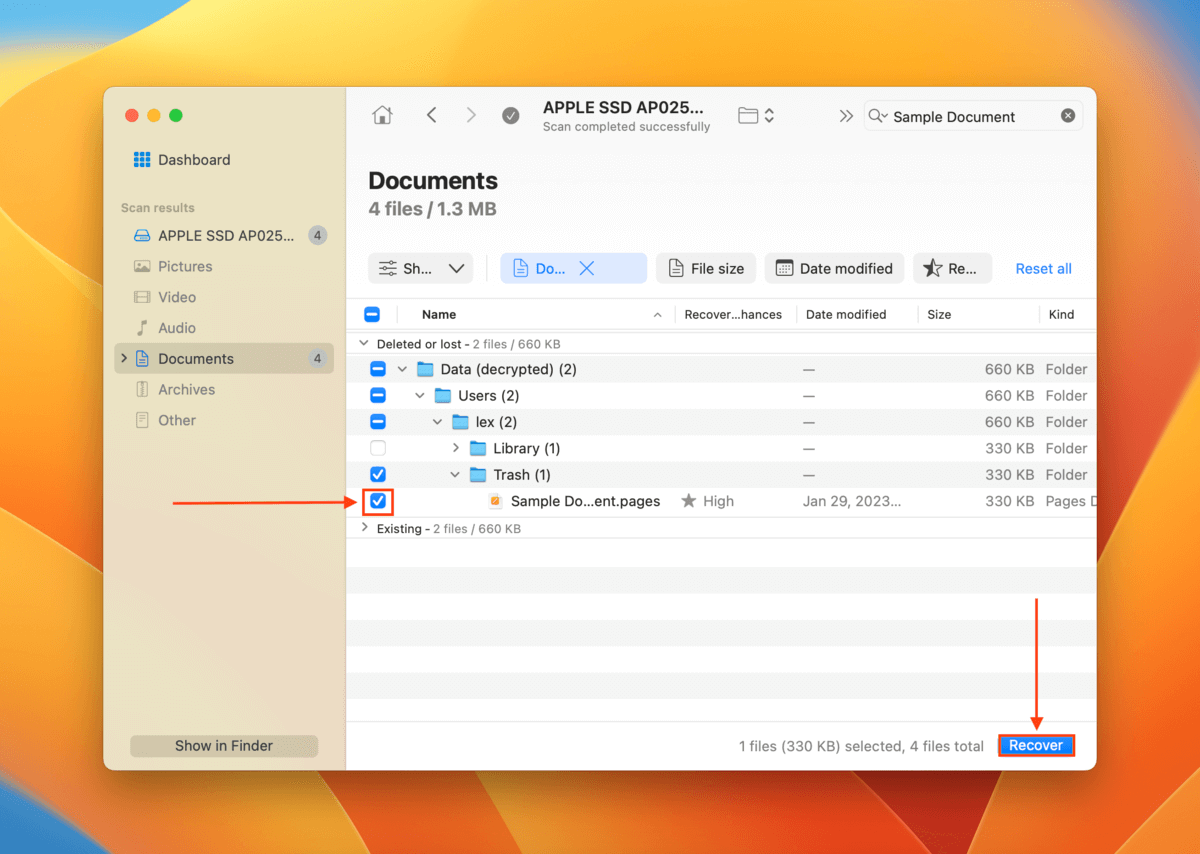 Especifique una ubicación donde Disk Drill guardará el documento de Pages recuperado y haga clic en Siguiente para continuar con la recuperación. Siempre recomendamos guardar los archivos recuperados en dispositivos de almacenamiento externos (como unidades USB) para evitar sobrescribir los datos durante la recuperación.
Especifique una ubicación donde Disk Drill guardará el documento de Pages recuperado y haga clic en Siguiente para continuar con la recuperación. Siempre recomendamos guardar los archivos recuperados en dispositivos de almacenamiento externos (como unidades USB) para evitar sobrescribir los datos durante la recuperación.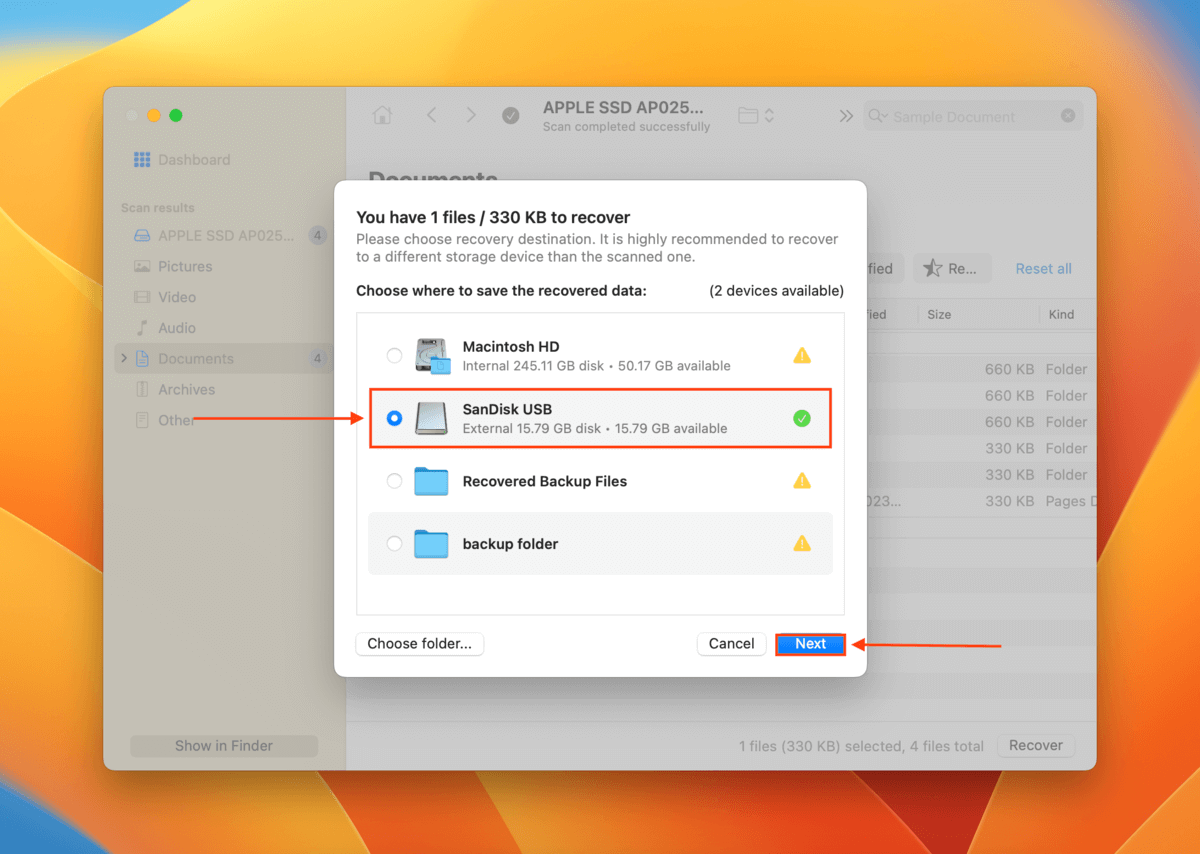 Disk Drill Basic para Mac no ofrece recuperación de datos gratuita. Sin embargo, puede obtener una vista previa de tantos archivos como desee; esta es una buena manera de verificar si puede recuperar los documentos perdidos de Pages en su Mac. Si desea obtener más información sobre Disk Drill antes de instalarlo usted mismo, consulte nuestra revisión completa de Disk Drill.
Disk Drill Basic para Mac no ofrece recuperación de datos gratuita. Sin embargo, puede obtener una vista previa de tantos archivos como desee; esta es una buena manera de verificar si puede recuperar los documentos perdidos de Pages en su Mac. Si desea obtener más información sobre Disk Drill antes de instalarlo usted mismo, consulte nuestra revisión completa de Disk Drill.
Método 2: restaurar el documento de Pages desde la copia de seguridad de Time Machine
La aplicación Time Machine realiza una copia de seguridad de varias versiones anteriores de sus archivos y carpetas, a las que llama”instantáneas”. Si habilitó Time Machine antes de eliminar su documento de Pages, puede acceder a una instantánea de la carpeta que almacenó su documento antes de que se eliminara.
Haga clic en el botón de Apple > Configuración del sistema.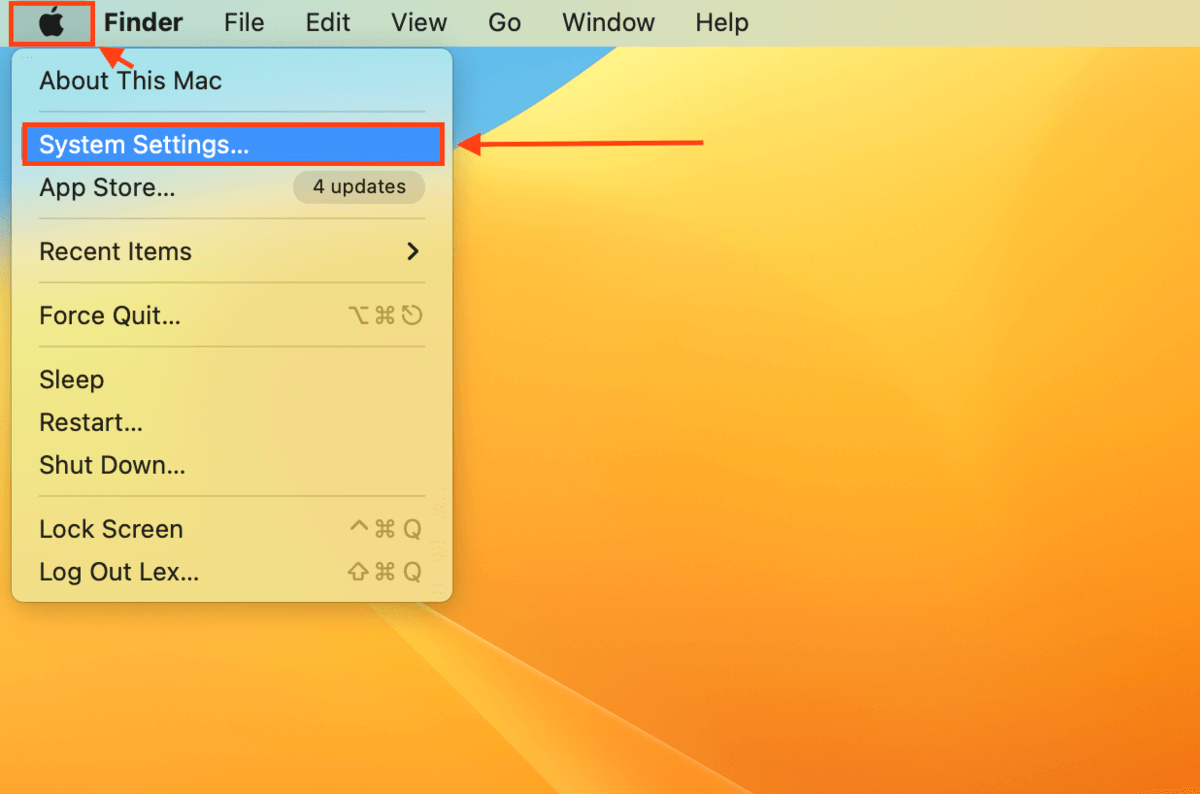 En la barra lateral izquierda, seleccione Centro de control. En la mitad derecha de la pantalla, desplácese hacia abajo hasta la sección Solo barra de menú y configure Time Machine en Mostrar en la barra de menú.
En la barra lateral izquierda, seleccione Centro de control. En la mitad derecha de la pantalla, desplácese hacia abajo hasta la sección Solo barra de menú y configure Time Machine en Mostrar en la barra de menú.
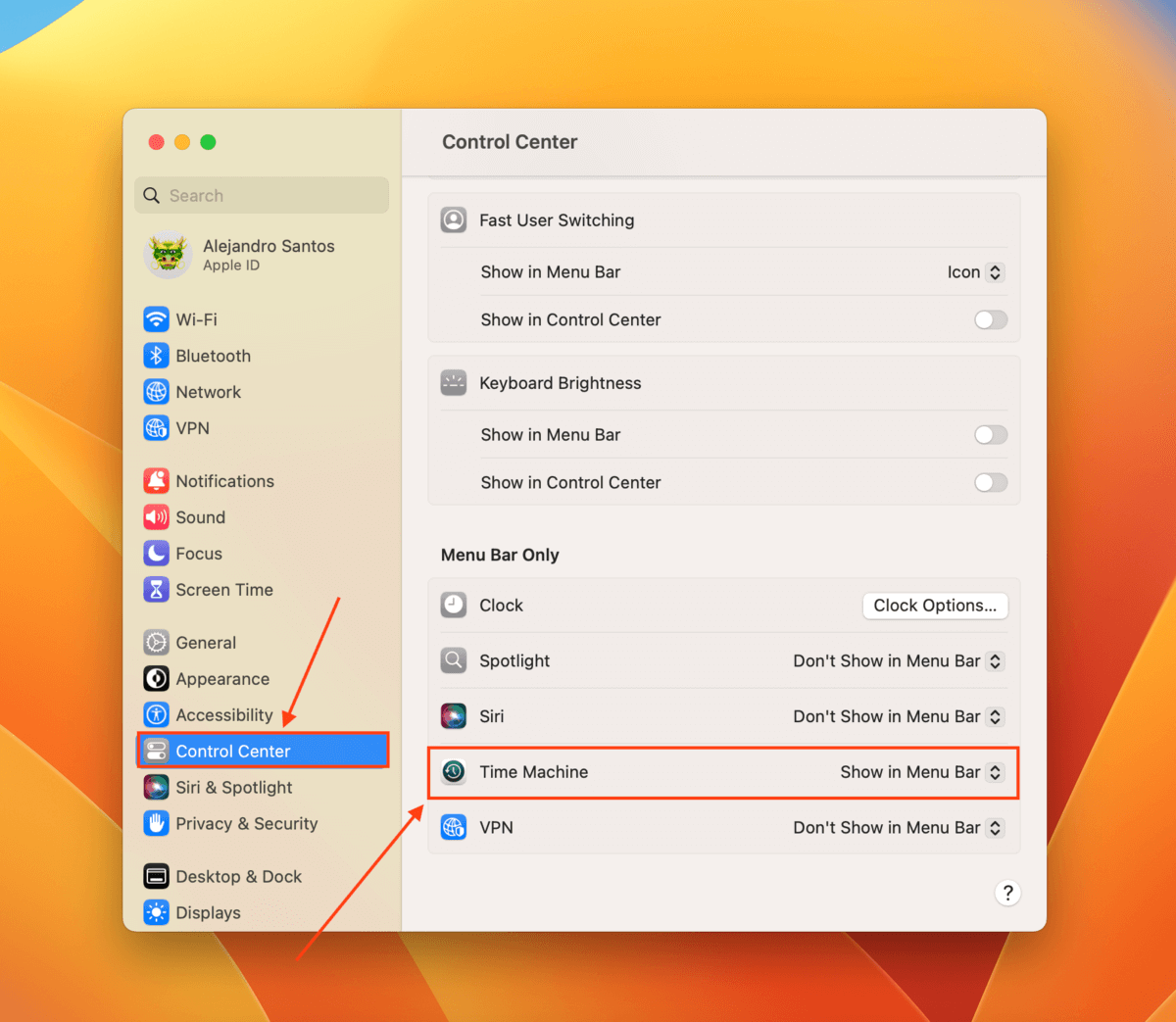 Abra el Finder y navegue a la ubicación donde se almacenó por última vez el documento de Pages. En la barra de menú de Apple, haga clic en el botón Time Machine > Examinar copias de seguridad de Time Machine…
Abra el Finder y navegue a la ubicación donde se almacenó por última vez el documento de Pages. En la barra de menú de Apple, haga clic en el botón Time Machine > Examinar copias de seguridad de Time Machine…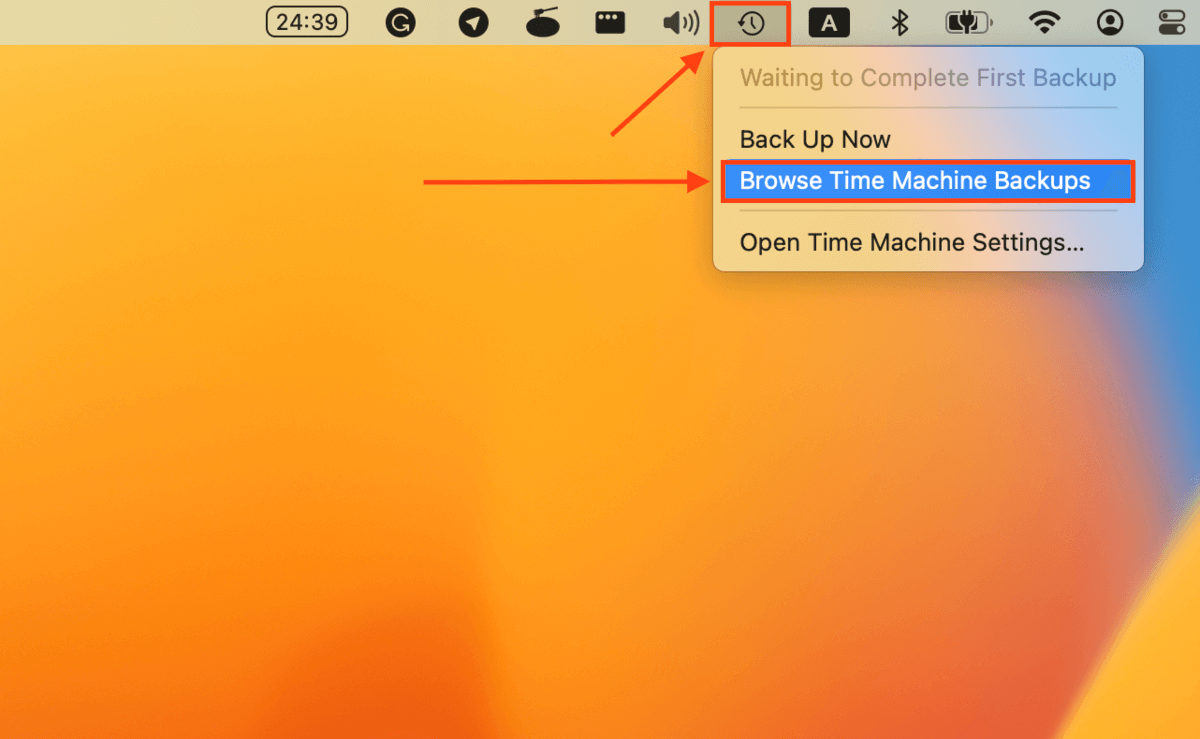 Use los botones de flecha en el lado derecho de la ventana para ubicar una versión de esa carpeta donde el documento aún no se ha eliminado. Luego, seleccione su documento y haga clic en Restaurar.
Use los botones de flecha en el lado derecho de la ventana para ubicar una versión de esa carpeta donde el documento aún no se ha eliminado. Luego, seleccione su documento y haga clic en Restaurar.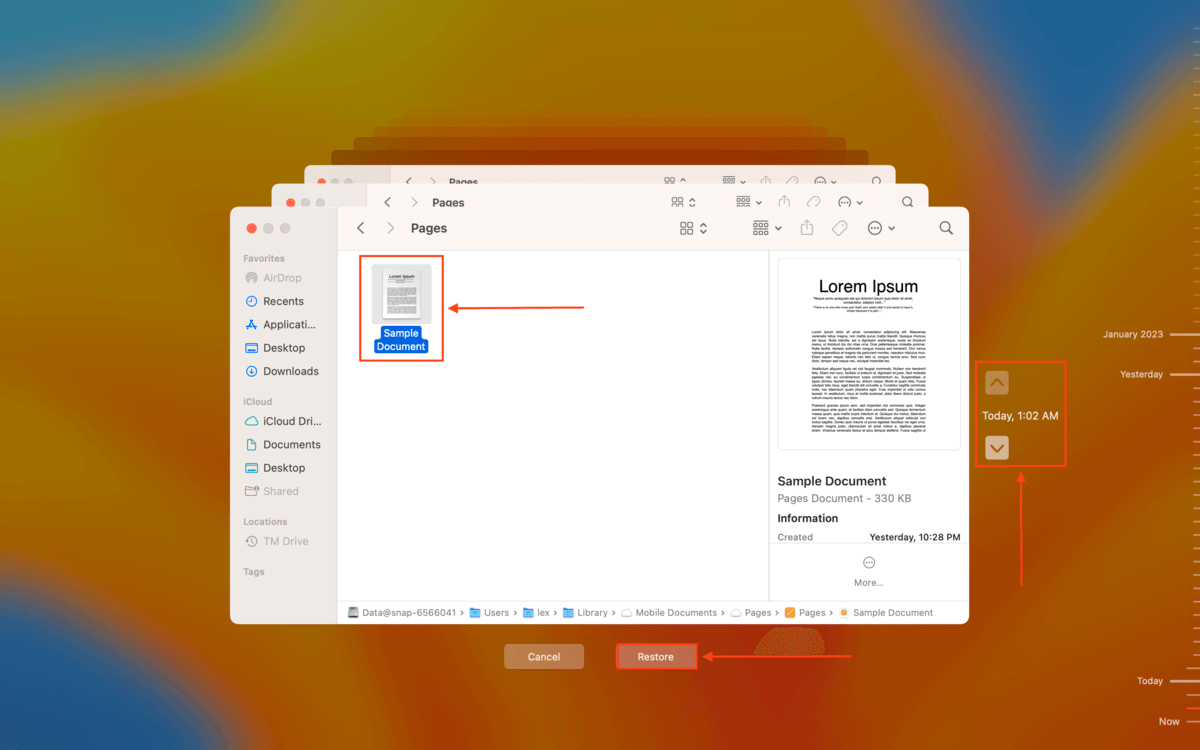
Debería encontrar su documento paginado en la carpeta que restauró desde Time Machine.
Método 3: Recuperar el documento de páginas perdidas de iCloud
Si habilitó iCloud en su Mac, debería tener una copia de su Documento de Pages respaldado en la nube. De hecho, iCloud guarda los documentos de Pages en su propia carpeta, lo que facilita a los usuarios encontrar sus archivos.
Inicie sesión en iCloud. com. En la sección de aplicaciones, haga clic en el icono Páginas.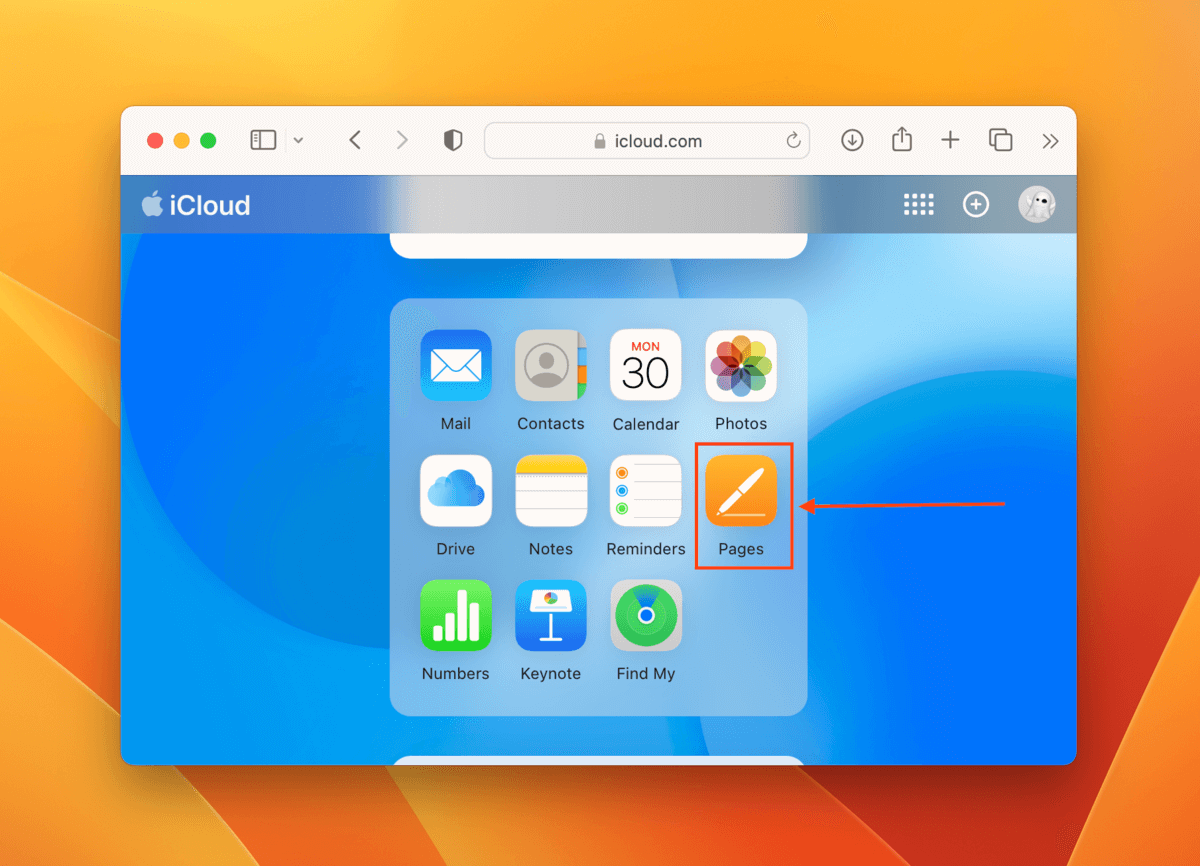 Seleccione la carpeta Eliminados recientemente en la barra lateral izquierda. Luego, seleccione su documento y haga clic en Recuperar en la parte superior de la ventana. Después de unos segundos, debería aparecer en la sección Examinar.
Seleccione la carpeta Eliminados recientemente en la barra lateral izquierda. Luego, seleccione su documento y haga clic en Recuperar en la parte superior de la ventana. Después de unos segundos, debería aparecer en la sección Examinar.
Cómo recuperar un documento de Pages reemplazado
La aplicación Pages tiene una función de”copia de seguridad”automática que funciona de manera similar a Máquina del tiempo. Los nuevos documentos guardados se guardan como nuevas”versiones”de un archivo, lo que permite a los usuarios acceder a versiones anteriores. Si reemplazó el contenido antiguo de su documento de Pages y lo guardó, puede restaurar el archivo a la última vez que lo guardó.
Con su documento de Pages abierto, haga clic en Archivo > Volver a > Explorar todas las versiones…
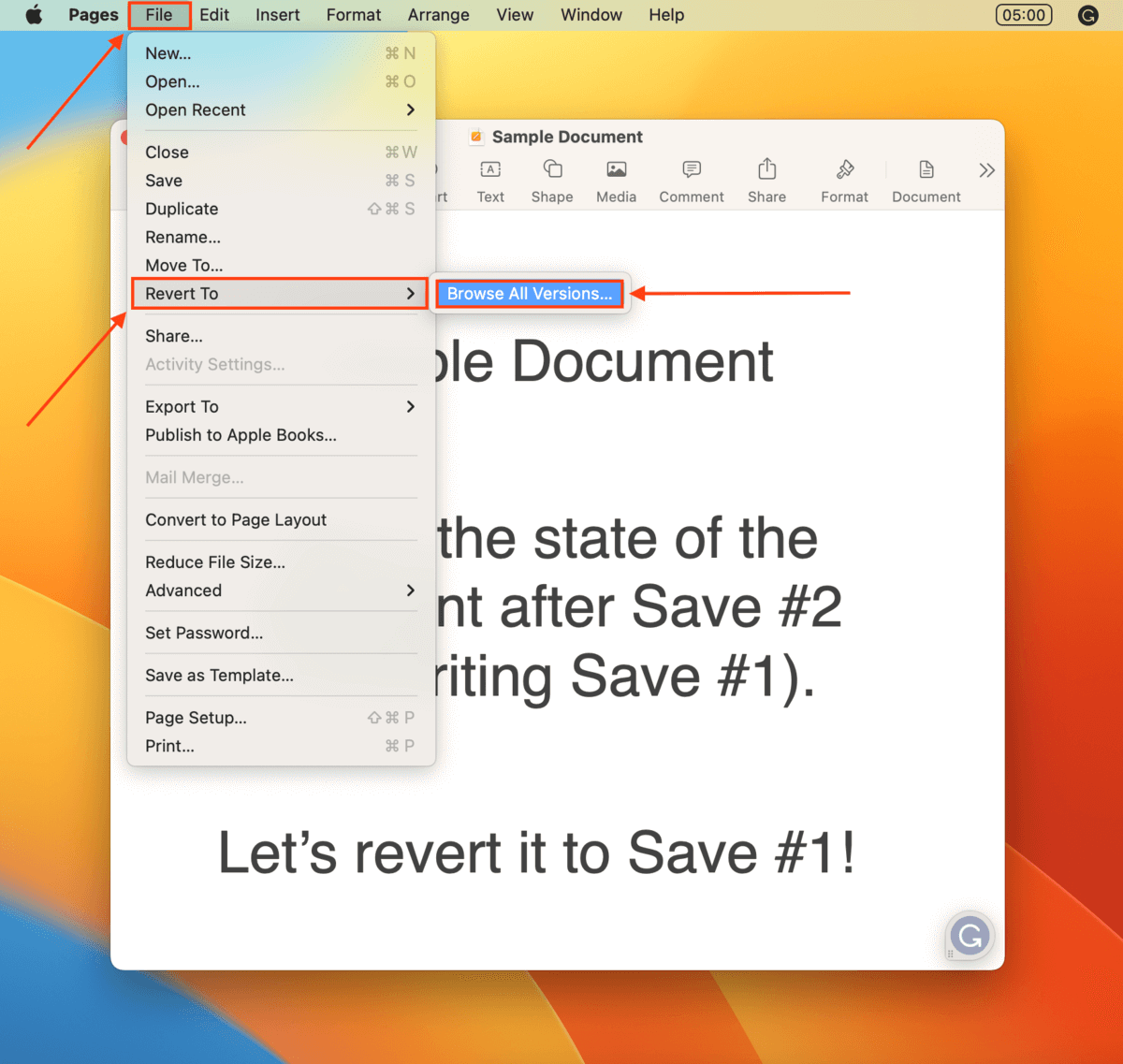
Use los botones de flecha a la derecha para navegar por las versiones anteriores de su documento, incluidas la fecha y hora de la copia de seguridad. Una vez que encuentre la versión que desea, haga clic en Restaurar.
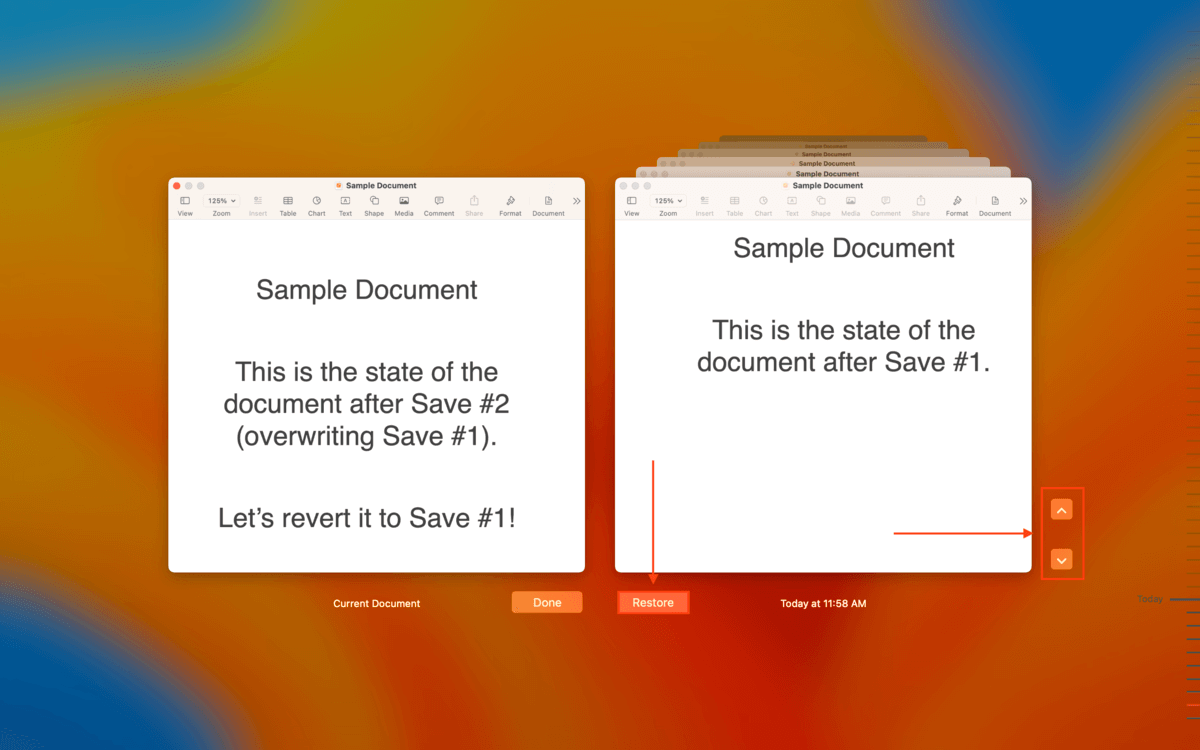
El documento actual se”actualizará”para mostrar el contenido de Save #1, esta vez sobrescribiendo Save #2. Solo asegúrese de no sobrescribir el documento real guardando un documento nuevo con el mismo nombre de archivo, ya que la función Revertir ya no tendrá acceso a las versiones del documento anterior.
FAQ
¡Sí! Hay 3 formas de recuperar un documento de Pages eliminado: (1) restaurar desde una copia de seguridad de Time Machine, (2) restaurarlo desde iCloud (carpeta de Pages o Eliminado recientemente), o (3) usar un software de recuperación de datos.
Para recuperar un documento de Pages borrado accidentalmente en su Mac usando el software de recuperación de datos:
Descargue, instale e inicie Disk Drill. Escanee la unidad del sistema de su Mac y haga clic en Revisar elementos encontrados. Elija Documentos en la barra lateral izquierda para filtrar los resultados y ubicar su archivo. Selecciona el archivo de Pages que deseas restaurar y haz clic en Recuperar. Guardar en un USB.
Para recuperar un documento de Pages eliminado en iPhone, abre iCloud:
Abre Safari e inicia sesión en iCloud.com. Toca Conducir. En la esquina superior izquierda de la pantalla, toca Recientes para expandir el menú desplegable y toca Eliminados recientemente. Toca Seleccionar en la esquina superior derecha de la pantalla y toca tu documento. Finalmente, toca Recuperar.
La aplicación Pages guarda automáticamente su documento a medida que trabaja en él y le asigna un nombre predeterminado. Cuando inicie la aplicación, debería verla en la lista de documentos abiertos recientemente.
Para recuperar texto eliminado en Pages, puede: (1) usar Editar > Deshacer para revertir los cambios recientes en el documento, o ( 2) haga clic en Archivo > Volver a para cargar una versión anterior del archivo.
Vistas de la publicación: 9